Wie finde ich das Erstellungsdatum des Google-Kontos?
Wie finde ich heraus, wann mein Google- oder Gmail- Konto erstellt wurde? Wenn Sie diese Frage haben, dann zeigen wir Ihnen in diesem Beitrag, wie Sie das Erstellungsdatum des Google-Kontos finden.(Google Account)
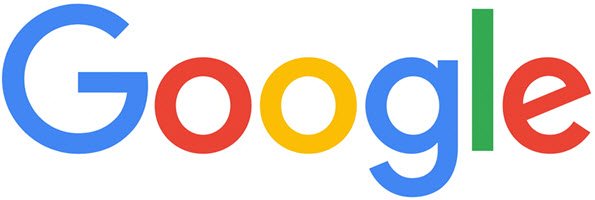
Die Wiederherstellung Ihres Google-Kontos(Recovering your Google account) ist etwas, das Sie möglicherweise in Zukunft tun müssen, wenn Sie Ihr Passwort oder Ihren Benutzernamen vergessen haben. Es gibt mehrere Möglichkeiten, ein Konto wiederherzustellen, aber wenn die einfachen nicht funktionieren, benötigt der Dienst wahrscheinlich Informationen zum Erstellungsdatum des Kontos.
Wie finde ich das Erstellungsdatum des Google-Kontos ?(Google Account)
Viele Benutzer werden sich nicht erinnern, wann ihr Konto erstellt wurde, daher wäre es sehr schwierig, sich an die Details zu erinnern. Glücklicherweise haben die Leute bei Google es jedem ermöglicht, herauszufinden, wann sein Google- Konto ursprünglich erstellt wurde, und es dauert überhaupt nicht lange.
Nun, es gibt mehrere Möglichkeiten, wie Sie das Erstellungsdatum Ihres Google -Kontos finden können, also werfen wir einen Blick auf einige der besten Möglichkeiten, dies zu erreichen.
- Sehen Sie sich Ihre POP-Einstellungen an
- Suchen Sie nach der Willkommens-E-Mail
Lassen Sie uns ausführlicher darüber sprechen.
1] Werfen Sie einen Blick auf Ihre POP-Einstellungen
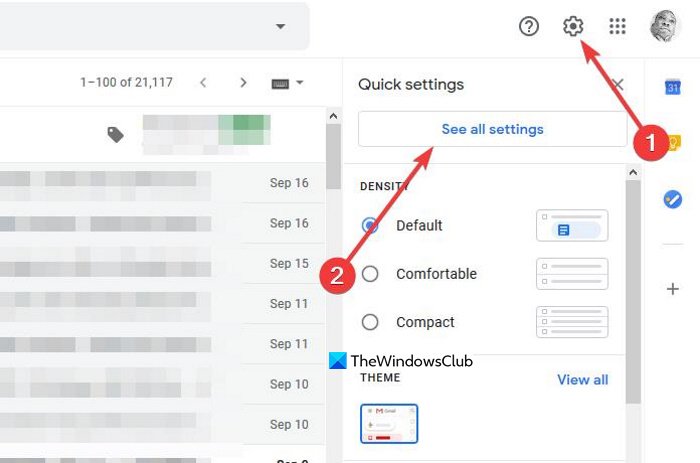
OK, das erste, was Sie hier tun sollten, ist, die POP- Einstellungen in Google Mail(Gmail) zu überprüfen . Hier finden Sie die meisten Optionen, mit denen Sie Änderungen an der Mail-App vornehmen können.
Um zum Bereich Einstellungen(Settings) zu navigieren , klicken Sie auf das Zahnradsymbol in der oberen rechten Ecke und wählen Sie dann von dort aus Alle(See) Einstellungen anzeigen, um einen neuen Abschnitt zu öffnen. Wählen Sie danach Weiterleitung(Forwarding) und POP/IMAP und navigieren Sie dann zum Abschnitt POP-Download .
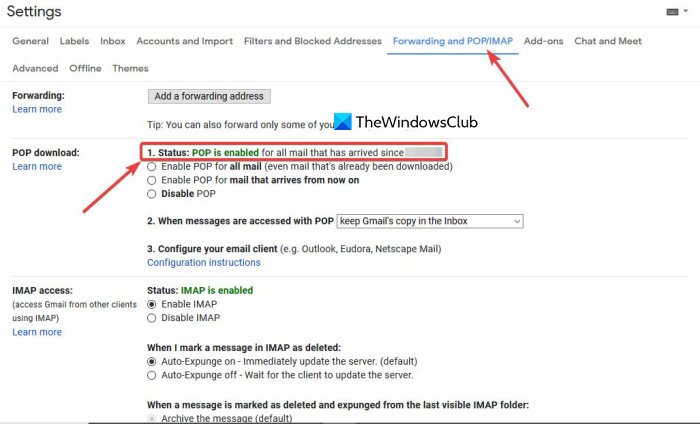
Sehen Sie sich den Status an und Sie sollten Folgendes sehen: Status : POP ist für alle E-Mails aktiviert, die seit dem [DATUM] eingetroffen sind. Nicht jeder wird das sehen, also wenn Sie zu den Pechvögeln gehören, dann lesen Sie weiter.
2] Suchen Sie nach der Willkommens-E-Mail
Immer wenn ein neues Google -Konto erstellt wird, sendet das System noch am selben Tag eine Willkommens-E-Mail. Dies ist die erste E-Mail-Nachricht, die in Ihrem neuen Konto angezeigt wird. Wenn Sie sie also finden können, sollten Sie keine Probleme haben, herauszufinden, wann Ihr Konto erstellt wurde.
Um diese wichtigen Daten zu finden, klicken Sie auf den Ordner Alle(All Mail) E-Mails, navigieren Sie dann zu dem Abschnitt oben rechts, der die Anzahl der E-Mails in Ihrem Google Mail(Gmail) - Konto anzeigt, und bewegen Sie den Mauszeiger darüber. Wählen Sie Älteste(Oldest) und sofort sollten Sie Ihre E-Mails von der ältesten bis zur neuesten sehen.
Die Willkommensnachricht sollte oben stehen, falls Sie in dieser Zeit nicht gelöscht haben.
Nun, es gibt andere Möglichkeiten, aber sie sind nicht eindeutig, was bedeutet, dass Sie am Ende möglicherweise nichts finden. So wie es derzeit aussieht, sind die oben genannten die besten Optionen, um herauszufinden, wann Ihr Google- Konto ursprünglich erstellt wurde.
Related posts
Vom Google-Konto gesperrt? Befolgen Sie diese Wiederherstellungsschritte
Was tun, wenn Ihr Google-Konto gehackt wird?
Google Inactive Account Manager: Planen Sie ein Google-Konto nach dem Tod
Deaktivieren Sie „Mit Google anmelden“ oder „Zum Google-Konto verschieben“ in Chrome
So erstellen Sie ein Google-Konto in 4 einfachen Schritten
So importieren oder exportieren Sie Google Chrome-Lesezeichen in eine HTML-Datei
Anna Assistant ist ein perfekter Sprachassistent für Google Chrome
So melden Sie sich auf Android-Geräten vom Google-Konto ab
So erstellen Sie eine Google Slides-Schleife ohne Veröffentlichung
Android-Fragmentierungsdefinition, Problem, Problem, Diagramm
ERR_NAME_NOT_RESOLVED, Fehlercode 105 in Google Chrome
So beheben Sie Fehler beim Herunterladen von Dateien im Google Chrome-Browser
Automatisches Abmelden von Gmail oder Google-Konto (mit Bildern)
Was zu tun ist, wenn Sie von Ihrem Google-Konto gesperrt sind
So erstellen Sie in wenigen Minuten eine Drop-Cap in Google Docs
So verknüpfen Sie ein GitHub- oder Google-Konto mit einem Microsoft-Konto
So zerstören Sie das Profil beim Schließen des Browsers in Google Chrome
So löschen Sie Ihre Google-Kontodaten
So löschen Sie das Google Stadia-Konto
So ändern Sie das Standard-Google-Konto
